Desde hace tiempo, el servicio de Google Calendar o Calendario de Google se ha convertido para muchos en su particular agenda. Ahí es donde se añaden cada una de las tareas que tienen pendientes de hacer y no quieren que se les olvide. De esta forma, tanto si estamos delante del PC como si llevamos el móvil en el bolsillo, siempre estaremos al tanto de todas las tareas o eventos que tendremos en los próximos días. Sin embargo, seguro que muchos de vosotros también recibís invitación a un montón de eventos a través de Facebook. A continuación, vamos a mostrar cómo añadir eventos de Facebook a tu calendario de Google.
De esta manera, tendremos todos los eventos que sean de nuestro interés a los que vayamos a asistir en nuestro calendario de Google. Todo centralizado en un único sitio para que estemos al tanto de todas nuestras tareas y eventos desde el ordenador o el móvil. Esto es especialmente interesante si queremos que nos recuerde los cumpleaños de las personas que tenemos de contactos y no abrimos la red social casualmente ese día o si hay algún evento que debe recordarnos. Sobre todo, porque en muchas ocasiones se organizan eventos en la red social o está el cumpleaños de las personas y es algo que no tenemos en nuestro calendario, así podremos hacerlo automáticamente para que nos avise de las fechas y no se nos pase ninguna.
Añade tus eventos de Facebook al calendario de Google
Para poder hacer esto, tienes que seguir unos pasos que te indicaremos a continuación, lo que supone que tendrás que descargar una extensión segura para tu navegador y después ir a la sección Eventos de la red social para continuar el proceso con esta ya instalada. Es mucho más sencillo de lo que te imaginas y no te durará más que unos minutos. Después ya podrás despreocuparte y que la red social lo haga por ti. Puedes hacerlo con la cuenta que quieras.
Cómo hacerlo paso a paso
Para poder añadir eventos de Facebook a nuestro calendario de Google vamos a tener que seguir estos pasos:
- Instalar en nuestro navegador Chrome la extensión Checker Plus for Google Calendar
- Iniciamos sesión en nuestra cuenta de Facebook desde una ventana de Chrome
- Vamos al apartado Eventos dentro de la sección Explorar
- Seleccionamos el evento de Facebook que queremos añadir a nuestro Google Calendar
- Hacemos clic en el icono de la extensión que acabamos de instalar
- Revisamos todos los datos del evento
- Añadimos el evento al calendario de Google
Instalar la extensión de Chrome
Por lo tanto, para añadir eventos de Facebook a tu calendario de Google, lo primero que vamos a hacer es instalar en nuestro navegador la extensión Checker Plus for Google Calendar, un complemento desarrollado para el navegador web de Google que nos ofrece precisamente esa función. Dicha extensión la encontramos en este mismo enlace a la Chrome Web Store para que la podamos instalar en un par de clics.
Una vez hemos añadido la extensión a Chrome, lo siguiente que tenemos que hacer para añadir eventos de Facebook a nuestro calendario de Google es abrir el navegador e iniciar sesión en nuestra cuenta de Facebook.
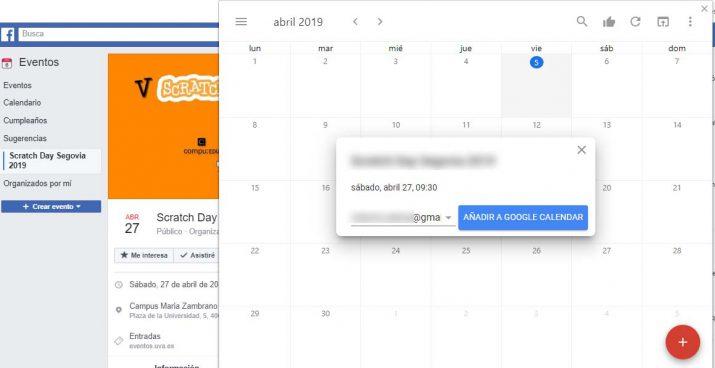
Ir a la sección Eventos y configurar Facebook
Con la extensión instalada y una vez hemos entrado en nuestra cuenta de Facebook, lo siguiente que tenemos que hacer es ir a la sección Eventos dentro de la red social. Esta opción la encontramos en el menú del lateral izquierdo de la página de inicio de Facebook dentro de la sección Explorar.
Esto nos mostrará una página con todos los eventos que tenemos en Facebook en sus diferentes estados, a los que hemos sido invitados, aquellos a los que hemos confirmado nuestra asistencia o los que hayamos creado nosotros mismos. Para añadir cualquiera de esos eventos de Facebook al calendario de Google, lo único que tenemos que hacer es seleccionarlo en la página de la red social y a continuación, hacemos clic sobre el icono de la extensión Checker Plus for Google Calendar que hemos instalado anteriormente.
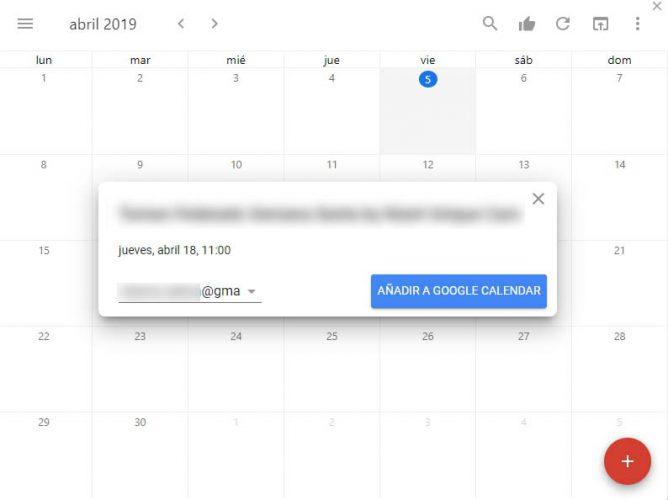
Esto nos abrirá una ventana con un calendario y una ventana emergente con los datos del evento de Facebook seleccionado. Ahí veremos el nombre o título del evento, la fecha, horario y un desplegable en el que podemos elegir si queremos añadir el evento al calendario de nuestra cuenta de Google o a cualquiera de los calendarios que tengamos ya creados asociados a nuestra cuenta. Basta con seleccionar lo que nos interese y automáticamente será añadido el evento de Facebook en tu calendario de Google.
Sincronizar calendario en cada evento
Sincronizar cuentas sin hacer uso de extensiones externas es posible, así que lo que debemos hacer en este caso es lo siguiente. También podemos ir a Facebook en la app, a Eventos y en la imagen de calendario de arriba darle para posteriormente dar a la tuerca de la derecha y dar a añadir eventos al calendario del dispositivo.
- Identificarnos en Facebook
- Dar a Eventos, que está en la columna de la izquierda o en tu dispositivo móvil y copia el enlace del que te interese en compartir o en tus eventos, descubrir eventos nuevos, compartir dirección del enlace (ratón derecho). Si quieres hacerlo con cumpleaños ve a su sección justo debajo de eventos y da a copiar el enlace
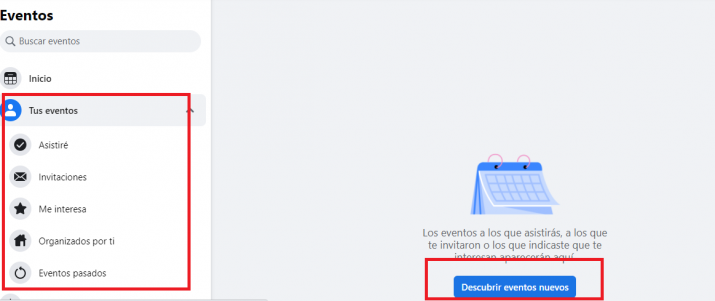
- También puedes elegir el evento correspondiente y en los 3 puntos dar a añadir al calendario y elegir el que te interesa. En este caso no tendrás que hacer nada más, ya que se guardará
- En caso de optar por la otra opción, lo siguiente es abrir el calendario de Google
- En la izquierda, dar a Otros calendarios
- Pulsar sobre el botón con flecha
- Dar a añadir con Url
- Pegar el enlace de Facebook en la sección correspondiente
- Dar a añadir calendario
Todos los eventos y cumpleaños que se hayan añadido al calendario de Facebook se sincronizarán con el calendario de Google. Así, podrás tenerlos en el calendario según tus preferencias, tanto si has decidido incluir solo un evento como si quieres añadir los próximos que se celebren.

